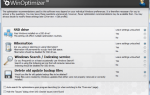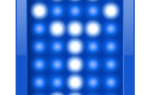Когда дело доходит до выбора единого календарного решения, я должен признать, что это заняло у меня очень много времени.
Когда дело доходит до выбора единого календарного решения, я должен признать, что это заняло у меня очень много времени.
Мне всегда нравились расширенные функциональные возможности большинства настольных календарных приложений, таких как Microsoft Outlook или Mozilla Sunbird, но я предпочел гибкость и мобильность всех замечательных онлайн-календарных решений, таких как 30Boxes, Yahoo Calendar.
или Календарь Google
,
В конце концов, я отказался от функциональности настольных календарей, чтобы получить доступ к своему календарю из любого места с помощью веб-календаря Google. Около года я пользуюсь Календарем Google напрямую через Интернет. Проблема, конечно, заключается в том, что вам нужно подключение к Интернету с вашим компьютером или мобильным устройством для просмотра и редактирования вашего Календаря Google.
Недавно я впервые протестировал Mozilla Sunbird (Win / Mac / Linux) и влюбился в приложение. Мне нравится небольшой размер по сравнению с Outlook, и мне также нравится макет, который делает все более эффективным — от изменения записей календаря до добавления или удаления задач. Изучая Sunbird, я начал жаловаться на то, что никогда не смогу в полной мере воспользоваться этим, потому что мне нужно, чтобы весь мой график оставался в Календаре Google, где он полностью мобильн.
Как синхронизировать Sunbird с интерфейсом Календаря Google
Самое замечательное в большинстве продуктов Mozilla — то, что обычно есть хороший выбор надстроек и расширений, которые можно просмотреть. Просматривая библиотеку надстроек для Mozilla Sunbird, я очень обрадовался, обнаружив надстройку под названием «Поставщик для Календаря Google». Это дополнение для Sunbird, в основном, обеспечивает соединение для чтения / записи между Sunbird и Google. Календарь.
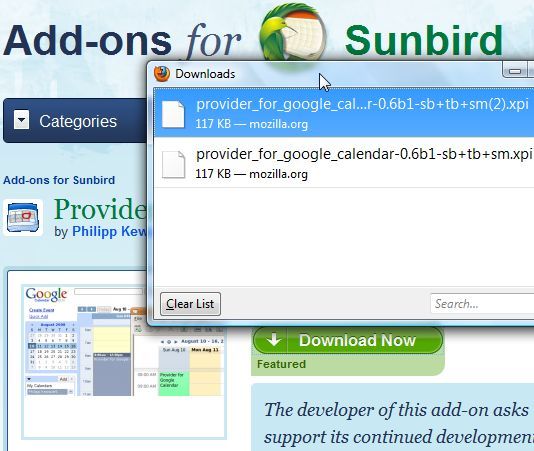
Когда вы загружаете надстройку, она загружается в формате xpi. Вы не будете дважды щелкать и запускать его как дополнения Firefox, вместо этого вам нужно выбрать файл из Mozilla Sunbird, чтобы установить его. Во-первых, убедитесь, что у вас установлена последняя версия Sunbird, так как это дополнение работает только с версией 1.0 и выше. Из Sunbird, перейдите в Инструменты и дополнения. Затем нажмите Установить.
>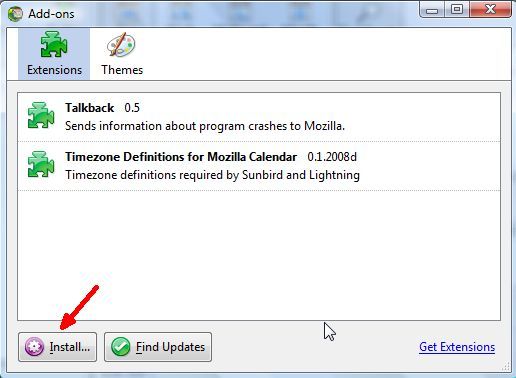
Откроется диалоговое окно, в котором вы можете перейти к файлу xpi, который вы загрузили ранее с веб-сайта дополнения.
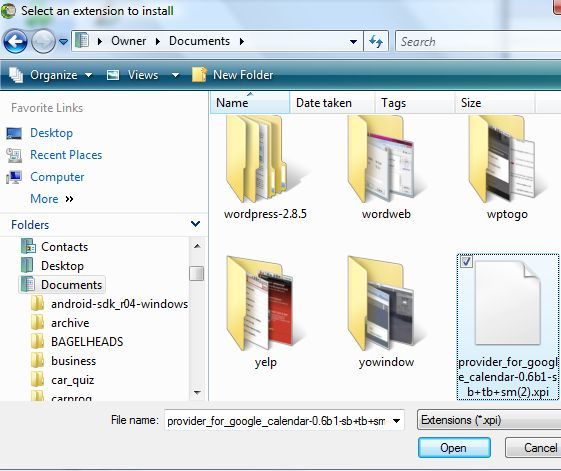
После того, как вы установите надстройку, вам нужно перезагрузить Sunbird, чтобы начать использовать функции.
Получите ваш уникальный XML-адрес Календаря Google
Пока Sunbird перезагружается, войдите в свою учетную запись Календаря Google, потому что есть часть информации, которая вам понадобится, чтобы напрямую подключить приложение Sunbird к Календарю Google. В вашей учетной записи Календаря Google нажмите Настройки -> Настройки календаря. Затем нажмите на вкладку «Календари» и щелкните ссылку «Поделиться этим календарем».
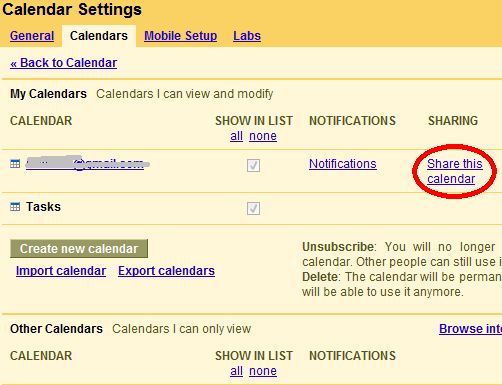
Наконец, в этой новой области, нажмите на вкладку «Сведения о календаре» и прокрутите вниз, где вы найдете следующие кнопки.

Здесь вы можете интегрировать Календарь Google с несколькими приложениями, но для того, чтобы подключить календарь на рабочем столе Sunbird непосредственно к своей учетной записи Календаря Google, вам понадобится URL-адрес XML в разделе «Частный адрес». Нажмите на оранжевый Нажмите кнопку XML, а затем выделите и скопируйте свой уникальный URL. Теперь, когда у вас есть уникальный URL-адрес Календаря Google, вы можете синхронизировать Sunbird.
Настройте Sunbird для чтения / записи в Google Calendar
Наконец, имея свой уникальный XML-адрес, вы готовы включить прямую синхронизацию между ними, чтобы вы могли использовать настольный компьютер Sunbird при работе на компьютере или ноутбуке, не беспокоясь о том, что календарь будет обновлен или изменен вами. перенесет в Календарь Google. Дни необходимости помнить об экспорте и импорте файлов вашего календаря прошли. Просто откройте Sunbird и выберите «Файл» -> «Новый календарь» и выберите опцию «в сети». Вы увидите следующий экран.

Выберите «Календарь Google», а затем вставьте ранее скопированный адрес XML-файла в поле «Местоположение». Вам нужно будет ввести свой идентификатор Календаря Google (адрес Gmail) и пароль, и я также рекомендовал бы выбрать для Sunbird использование менеджера паролей для запоминания вашей идентификационной информации, чтобы вам не приходилось вводить ее повторно каждый раз, когда вы открыть Sunbird.
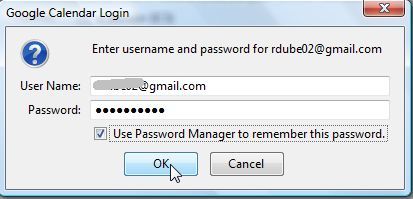
Если Sunbird сможет правильно подключиться к вашей учетной записи в Календаре Google, вы, скорее всего, сразу же получите уведомления о любых настроенных вами оповещениях или событиях — просто «Отключить все», и вы вернетесь в главное окно, где сможете просмотреть все свои запланированные мероприятия. события из вашего аккаунта Календаря Google.
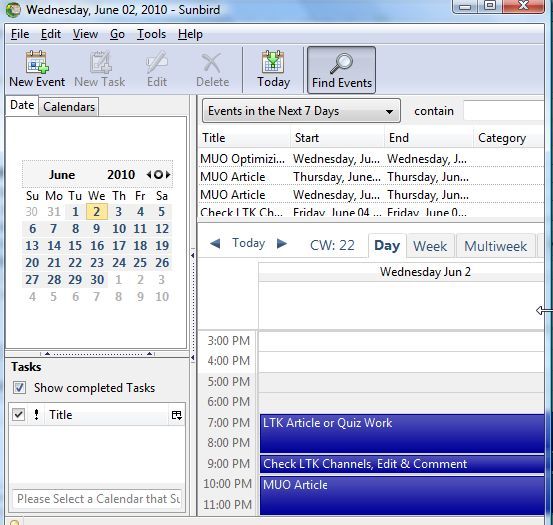
Плагин замечает один недостаток: элементы списка задач Календаря Google не переносятся. Однако, поскольку основная часть того, для чего я использую Календарь Google, — это планирование и планирование работы, возможность синхронизировать все запланированные события спасает жизнь. Теперь вместо того, чтобы постоянно держать вкладку в Firefox или даже вообще не нужно открывать Firefox — мне просто нужно поддерживать Sunbird и я знаю, что у меня всегда будет мгновенный доступ к моей учетной записи в Календаре Google. ,
Когда вы находитесь вдали от дома, вы по-прежнему можете использовать Интернет для доступа к своему календарю и его обновления — по сути, используя Календарь Google как форму облачных вычислений для ваших нужд планирования, но когда вы дома, вы все равно можете использовать более функциональные Настольное приложение Sunbird и будьте уверены, что вы будете уведомлены о ваших последних событиях и что все изменения вашего календаря будут безопасно и автоматически синхронизироваться с вашей учетной записью Календаря Google.
Вы когда-нибудь пытались синхронизировать Календарь Google с Sunbird или другими настольными приложениями? Каково ваше мнение о Mozilla Sunbird и внешнем интерфейсе Календаря Google? Поделитесь своими мыслями и знаниями в разделе комментариев ниже.


![Anvil Studio: бесплатный и мощный конструктор песен [Windows]](https://helpexe.ru/wp-content/cache/thumb/d9/9c452cbd5ef44d9_150x95.jpg)